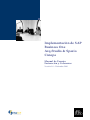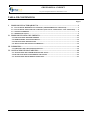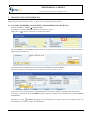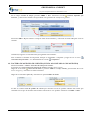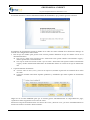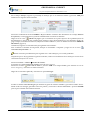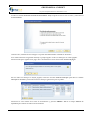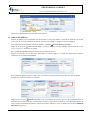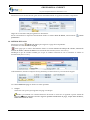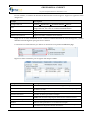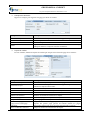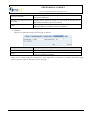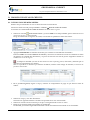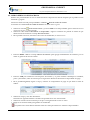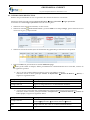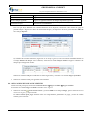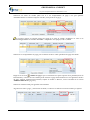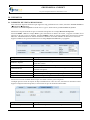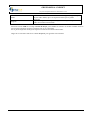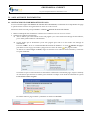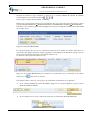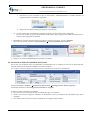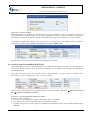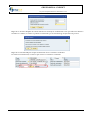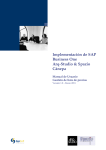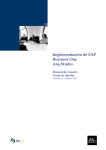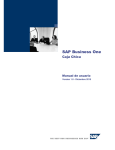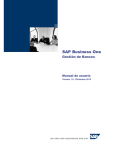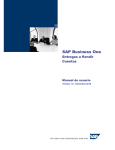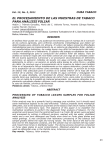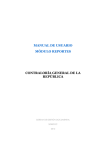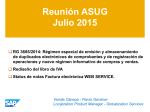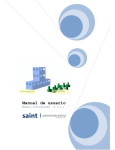Download Manual de usuario
Transcript
Implementación de SAP Business One Arq-Studio & Spazio Cánepa Manual de Usuario Facturación y Cobranzas Versión 1.0 – Diciembre 2010 GRUPO SYPSA - SYPSOFT Proyecto de Implementación de SAP Business One TABLA DE CONTENIDOS Página I. EMISIÓN DE FACTURA/BOLETA ...............................................................................................3 1.1. 1.2. 1.3. 1.4. FACTURA DE RESERVA DE CLIENTES (TRANSFERENCIA GRATUITA) ..............................3 FACTURA DE ANTICIPO DE CLIENTES (VENTA AL CONTADO Y CON ANTICIPO) .......4 NOTAS DE DÉBITO ................................................................................................................................8 MEDIOS DE PAGO .................................................................................................................................9 II. EMISIÓN DE NOTAS DE CRÉDITO .........................................................................................13 2.1. DEVOLUCIÓN DE MERCADERÍA ...................................................................................................13 2.2. MERCADERÍA NO DESPACHADA ..................................................................................................14 2.3. DEVOLUCIÓN DE EFECTIVO ...........................................................................................................15 2.4. APLICACIÓN DE NOTAS DE CRÉDITO .........................................................................................16 III. DEPÓSITOS .....................................................................................................................................18 3.1. DEPÓSITO DE VENTAS REALIZADAS ..........................................................................................18 IV. ANULACIÓN DE DOCUMENTOS.............................................................................................20 4.1. ANULACIÓN DE COMPROBANTES DE PAGO ...........................................................................20 4.2. REASIGNACIÓN DE NÚMEROS OFICIALES ...............................................................................22 4.3. ANULACIÓN DE NÚMEROS OFICIALES ......................................................................................23 Manual de Usuario -2- SAP Business One GRUPO SYPSA - SYPSOFT Proyecto de Implementación de SAP Business One I. EMISIÓN DE FACTURA/BOLETA Luego de generar una orden de venta, se debe realizar la facturación del pedido. 1.1. FACTURA DE RESERVA DE CLIENTES (TRANSFERENCIA GRATUITA) Seleccione Ventas – Clientes Orden de venta. Se muestra la ventana Orden de ventas en modo Nuevo registro. Haga clic en e ingrese el número de pedido del cliente. Presione ENTER o el botón Buscar para mostrar el documento en la ventana. Seleccione el botón Copiar a y elija la opción Factura res. El sistema genera automáticamente el documento Factura de reserva de clientes. Seleccione el tipo de documento entre los valores de Factura y Boleta de venta. Seleccione la serie del documento. Automáticamente se muestra el número correlativo del documento. Presione la combinación de teclas SHIFT + F2 para obtener el número del documento en el campo Número de referencia. Seleccione el icono <Medios de pago> que se encuentra en la parte superior de la pantalla (barra de herramientas), y realice el “pago” del documento. Manual de Usuario -3- SAP Business One GRUPO SYPSA - SYPSOFT Proyecto de Implementación de SAP Business One En el campo Cuenta de mayor presione SHIFT + F2 o seleccione el icono <Valores definidos por usuario>, y seleccione la cuenta correspondiente a la operación de Transferencia gratuita. Presione CTRL + B para obtener el importe total del documento y seleccione el botón OK para cerrar la ventana. Al finalizar, haga clic en el botón Crear para guardar el documento. Para visualizar el formato de impresión, busque el documento a imprimir y haga clic en el icono <Presentación preliminar…> o directamente en el icono <Imprimir>. 1.2. FACTURA DE ANTICIPO DE CLIENTES (VENTA AL CONTADO Y CON ANTICIPO) Seleccione Ventas – Clientes Factura de anticipo de clientes. Se muestra la ventana Factura de anticipo de clientes en modo Nuevo registro. Haga clic en el botón <Selección de lista> o presione TAB en el campo Cliente, para mostrar la Lista de Socios de negocio, y seleccione el cliente a facturar. Haga clic en el botón Copiar de y seleccione la opción Pedido de cliente. Se abre la ventana Lista de pedidos de cliente que muestra la lista de pedidos abiertos del cliente que coincidan con el tipo de moneda seleccionado. Seleccione el o los pedidos a facturar con CTRL + <clic>. Manual de Usuario -4- SAP Business One GRUPO SYPSA - SYPSOFT Proyecto de Implementación de SAP Business One El sistema muestra la ventana Arrastrar asistente de documentos, que permitirá generar la factura. El asistente de documentos copiará el detalle de la orden de venta al detalle de la factura de anticipo, de acuerdo a la configuración seleccionada: Fila de tipo de cambio para precios: Esta sección permite determina el tipo de cambio a usar en el documento destino. Usar tipo de cambio desde documento base: Seleccionar esta opción cuando el documento origen y destino pertenecen a la misma fecha. Usar tipo de cambio actual desde la tabla “Tipo de cambio”: Seleccionar esta opción cuando el documento origen y destino tienen fechas diferentes. El documento destino se creará con el tipo de cambio del día. Copiar detalle del documento Arrastrar todos los datos (costos y retención de impuestos): Permite copiar todo el contenido de la orden de venta. Configurar: Permite seleccionar aquellos productos y cantidades que serán copiados al documento destino. Haga clic en el botón Finalizar para que el sistema genere automáticamente el comprobante de pago, copiando los datos ingresados en la orden de venta. Seleccione el tipo de documento entre los valores de Factura y Boleta de venta, y la serie. Automáticamente se muestra el número correlativo del documento. Manual de Usuario -5- SAP Business One GRUPO SYPSA - SYPSOFT Proyecto de Implementación de SAP Business One En el campo Anticipo, ingrese el porcentaje de anticipo que se le cobrará al cliente y presione TAB para actualizar los importes del documento. Presione la combinación de teclas SHIFT + F2 para obtener el número del documento en el campo Número de referencia, el cual permitirá su posterior identificación al realizar la cobranza. Haga clic en el icono <Medios de pago> que se encuentra en la parte superior de la pantalla (barra de herramientas). A través de esta ventana puede realizar el pago del documento con los siguientes medios de pago: Cheque, Transferencia bancaria, Tarjeta de crédito o Efectivo, como se detalla en la sección “MEDIOS DE PAGO” (página 9). Al finalizar, haga clic en el botón Crear para guardar el documento. Para visualizar el formato de impresión, busque el documento a imprimir y haga clic en el icono <Presentación preliminar…>. Realice el mismo procedimiento para registrar uno o más anticipos por el saldo pendiente. Después de que se haya generado la guía de remisión, realice la consolidación de los anticipos a través de la creación de una factura de clientes. Seleccione Ventas – Clientes Factura de clientes. Se muestra la ventana Factura de clientes en modo Nuevo registro. Seleccione el botón <Selección de lista> o presione TAB en el campo Cliente, para mostrar la Lista de Socios de negocio, y seleccione el cliente a facturar. Haga clic en el botón Copiar de y seleccione la opción Entregas. Se abre la ventana Lista de Entregas que muestra las guías de remisión emitidas y que tienen estado Abierto. Señale todas las entregas generadas sobre un pedido y seleccione el botón Seleccionar o presione ENTER para copiar el detalle al documento destino. Manual de Usuario -6- SAP Business One GRUPO SYPSA - SYPSOFT Proyecto de Implementación de SAP Business One Se abre la ventana Arrastrar asistente de documentos. Elija la opción Arrastrar todos los datos y seleccione el botón Finalizar. Al hacer esto, el detalle de las entregas se copiará automáticamente al detalle de la factura. Si el sistema muestra el siguiente mensaje es porque alguno o todos los anticipos no se han pagado. Seleccione No para regularizar el pago de los documentos a través del módulo Gestión de pagos. En caso todos los anticipos se hayan pagado, seleccione el botón Total de anticipos para abrir la ventana Anticipos a arrastrar y seleccione todos los anticipos generados para el pedido. Seleccione la serie interna de la lista de documentos y presione SHIFT + F2 en el campo Número de referencia para obtener el número de documento. Manual de Usuario -7- SAP Business One GRUPO SYPSA - SYPSOFT Proyecto de Implementación de SAP Business One Seleccione el botón Crear para guardar el documento. 1.3. NOTAS DE DÉBITO La nota de débito es un documento que incrementa el valor de la deuda o saldo de la cuenta de un cliente, ya sea por un error en la facturación, interés por mora en el pago, o cualquier otra circunstancia. Para emitir una nota de débito seleccione Ventas – Clientes Nota de débito de deudores. Haga clic en el botón <Selección de lista> o presione TAB en el campo Cliente, para mostrar la Lista de Socios de negocio, y seleccione un cliente. En la pestaña Contenido seleccione la clase del documento Servicio. Ingrese el concepto por el cual está generando la nota de débito y el total del documento (incluido impuestos) en el campo Precio bruto. En la pestaña Logística ingrese el tipo, serie y correlativo del documento al que afecta la nota de débito. El ingreso de esta información es opcional. Haga clic en el icono <Medios de pago> que se encuentra en la parte superior de la pantalla (barra de herramientas). A través de esta ventana puede realizar el pago del documento con los siguientes medios de pago: Cheque, Transferencia bancaria, Tarjeta de crédito o Efectivo, como se detalla en la sección “MEDIOS DE PAGO” (página 9). Manual de Usuario -8- SAP Business One GRUPO SYPSA - SYPSOFT Proyecto de Implementación de SAP Business One Seleccione la serie del documento para mostrar automáticamente el siguiente correlativo disponible. Haga clic en el botón Crear para guardar el documento. Envíe el documento a impresión directamente desde la ventana Nota de débito, seleccionando preliminar>. <Vista 1.4. MEDIOS DE PAGO Seleccione el icono <Medios de pago> para ingresar el pago del comprobante. Se muestra la ventana Medios de pago. Todo pago que se realice directamente desde la ventana Factura de anticipo de clientes, Factura de reserva de clientes o Notas de débito será en moneda del sistema (Dólares Americanos). Modifique el tipo de cambio contable por el tipo de cambio comercial en caso la cobranza se realiza en moneda local (Nuevos soles). Adicionalmente, muestra el importe de la(s) factura(s) en moneda local y en la moneda elegida. La ventana Medios de pago se divide en cuatro pestañas: Cheque: Seleccione esta opción para registrar un pago con cheque. Defina previamente las cuentas bancarias del cliente a través de la siguiente opción: Socios de Negocios Datos maestros socio de negocios (pestaña Condiciones de pago, campo País del banco, botón Seleccionar de lista). Manual de Usuario -9- SAP Business One GRUPO SYPSA - SYPSOFT Proyecto de Implementación de SAP Business One En esta ventana, se actualiza la información bancaria del socio de negocios. Ingrese los siguientes datos obligatorios: Campo Número de cuenta Descripción Presione TAB para seleccionar un código bancario, definido en Gestión Definiciones Gestión de Bancos Bancos. Muestra el código de país del banco. Una vez que se selecciona el código bancario, este valor se visualiza automáticamente. Ingrese el número de la cuenta bancaria. Nombre de cuenta bancaria Ingrese el nombre de la cuenta bancaria. Número de sucursal Ingrese el nombre o número de la sucursal. Código bancario País Haga clic en el botón Actualizar de las ventanas Cuentas bancarias de socio de negocios y Datos maestros socio de negocios para guardar los cambios. Los datos de la cuenta bancaria por defecto se mostrarán en la pestaña Condiciones pago. Ingrese los datos solicitados para el registro del cheque recibido. Campo Descripción Cuenta de mayor Cuenta contable en la que se realizará el cargo del importe recibido. Fecha del cheque. Por defecto muestra la fecha actual pero puede modificar su valor. País del banco que emite el cheque. Fecha de vencimiento País Nombre del banco Sucursal, Cuenta Número de cheque Endoso Importe Manual de Usuario Nombre del banco que emite el cheque. Muestra el nombre de la agencia y el número de cuenta. Presione TAB en uno de estos campos para seleccionar la cuenta bancaria. Número del cheque. Indica si debe permitirse o no el endoso del cheque. Indique el importe del cheque. Presione CTRL + B en el campo Total para obtener el importe total del documento. - 10 - SAP Business One GRUPO SYPSA - SYPSOFT Proyecto de Implementación de SAP Business One Transferencia bancaria: Ingrese los campos para registrar un pago por abono en cuenta. Campo Descripción Cuenta de mayor Cuenta contable en la que se realizará el cargo del importe recibido. Fecha de transferencia Fecha en que se realizó el abono. Referencia Número de operación del abono en el banco. Importe de la transferencia bancaria. Presione CTRL + B en el campo Total para obtener el importe total del documento. Total Tarjeta de crédito: En esta ventana, detalle las tarjetas de crédito que acepta como forma de pago de los clientes. Campo Descripción Nombre de tarjeta Número de tarjeta Nombre de la tarjeta con que se realizará el pago. Cuenta contable en la que se realizará el cargo del importe recibido de acuerdo a la tarjeta seleccionada. Número de la tarjeta. Válido hasta Fecha de vencimiento de la tarjeta en MM/AA. ID del titular Número de documento de identidad del titular de la tarjeta. Número de teléfono Número de teléfono del titular de la tarjeta. Forma de pago Indicar si es pago con tarjeta de crédito/débito. Importe vencido Cantidad de pagos, Primer pago parcial, Cada pago adicional Nro. Certificado retención Importe pagado con la tarjeta. Indique la cantidad de pagos parciales para esta operación y el importe del primer pago parcial. El sistema calcula los pagos adicionales siempre que la vía de pago seleccionada lo permita. Indique el número del documento de tarjeta. Cuenta de mayor Manual de Usuario - 11 - SAP Business One GRUPO SYPSA - SYPSOFT Proyecto de Implementación de SAP Business One Clase de operación Teléfono para autorización, ID sociedad Total Indica la clase de operación: Regular, Transacción de Internet o Transacción telefónica. Muestra el número de teléfono para la autorización según se ha definido para la tarjeta de crédito, así como el ID de empresa que se debe utilizar al llamar para la autorización. Importe pagado en la operación. Presione CTRL + B en el campo Total para obtener el importe total del documento. Efectivo: Ingrese los siguientes campos para un pago en efectivo. Campo Descripción Cuenta de mayor Cuenta contable en la que se realizará el cargo del importe recibido. Importe del pago. Presione CTRL + B en el campo Total para obtener el importe total del documento. Total Haga clic en el botón OK para confirmar los datos ingresados y retornar a la ventana. El total del pago puede repartirse entre los diferentes medios de pago. Manual de Usuario - 12 - SAP Business One GRUPO SYPSA - SYPSOFT Proyecto de Implementación de SAP Business One II. EMISIÓN DE NOTAS DE CRÉDITO 2.1. DEVOLUCIÓN DE MERCADERÍA Realice este procedimiento en caso el cliente devuelva la mercadería. Seleccione desde el menú principal Ventas – Clientes Nota de crédito de clientes. Se muestra la ventana Nota de crédito de clientes en modo Nuevo registro. Seleccione el botón <Selección de lista> o presione TAB en el campo Cliente, para la mostrar la Lista de Socios de negocio, y elija el cliente. Luego de seleccionar un registro de la lista, se muestran en pantalla los datos del cliente. Agregue manualmente los artículos devueltos por el cliente en el detalle del documento. Presione TAB en la columna Número de artículo y seleccione un artículo de la lista. Se obtienen los datos del artículo en el detalle del documento y el precio de acuerdo a la lista de precios asignada al cliente en el Maestro de socios de negocio. Verifique la cantidad (en caso de una devolución total o parcial), precio, descuento y almacén que se muestra en el documento por artículo. Sólo si el producto se devuelve por defecto de fábrica, indicar como código de almacén, el Almacén de productos deteriorados. En la pestaña Logística, ingrese el tipo y número de comprobante de pago al que afecta la nota de crédito. Seleccione el tipo y serie del documento. Se muestra el siguiente número correlativo disponible de la serie seleccionada. Seleccione el motivo de devolución por el que se está generando la Nota de crédito. Haga clic en el botón Crear para guardar el documento. La cantidad por artículo ingresada aumentará el stock del almacén seleccionado en el documento. Manual de Usuario - 13 - SAP Business One GRUPO SYPSA - SYPSOFT Proyecto de Implementación de SAP Business One 2.2. MERCADERÍA NO DESPACHADA Realice este procedimiento en caso el cliente desista la compra de un artículo después que el pedido ha sido facturado y pagado. Seleccione desde el menú principal Ventas – Clientes Nota de crédito de clientes. Se muestra la ventana Nota de crédito de clientes en modo Nuevo registro. Seleccione el botón <Selección de lista> o presione TAB en el campo Cliente, para la mostrar la Lista de Socios de negocio, y elija el cliente. Seleccione como motivo Mercadería no despachada e ingrese el número de pedido de cliente al que afecta la nota de crédito en el campo Documento base. En la pestaña Contenido, seleccione como clase de documento, el valor Servicio. Presione SHIFT + F2 en el campo Número de artículo para agregar manualmente los artículos por los cuales se generará la nota de crédito. Presione TAB para actualizar la descripción del artículo y el precio unitario. Modifique la cantidad, precio y descuento, entre otros datos que se ingresaron durante la emisión del comprobante de pago. En la pestaña Logística, ingrese el tipo y número de comprobante de pago al que afecta la nota de crédito. Seleccione el tipo y serie del documento. Se muestra el siguiente número correlativo disponible de la serie seleccionada. Seleccione el motivo de devolución por el que se está generando la Nota de crédito. Haga clic en el botón Crear para guardar el documento. La ejecutiva de ventas deberá cerrar la orden de venta para liberar los artículos comprometidos. Manual de Usuario - 14 - SAP Business One GRUPO SYPSA - SYPSOFT Proyecto de Implementación de SAP Business One 2.3. DEVOLUCIÓN DE EFECTIVO Realice este procedimiento en caso se aprueba la devolución de efectivo a un cliente. Seleccione desde el menú principal Gestión de bancos Pagos efectuados Pagos efectuados. Se muestra la ventana Pagos efectuados en modo Nuevo registro. Seleccione como clase de documento, el valor Cliente. Seleccione el botón <Selección de lista> o presione TAB en el campo Código, para la mostrar la Lista de Socios de negocio, y elija el cliente. Seleccione la nota de crédito (clase de documento RC) generada por Mercadería no despachada. Presione CTRL + Y para mostrar la ventana Medios de pago. Para poder emitir un cheque, defina previamente las cuentas bancarias de la sociedad, a través de las siguientes opciones: Bancos: En esta ventana defina los bancos con los que trabaja la empresa. Seleccione desde el menú principal Gestión Definiciones Gestión de Bancos Bancos, e ingrese los siguientes datos: Campo Descripción Indicador de país Seleccione el país en la cual está ubicada la cuenta bancaria. Código bancario Ingrese el código bancario o un identificador del banco. Nombre del banco Ingrese el nombre del banco. Cuentas de banco propio: En esta ventana defina las cuentas bancarias que posee la empresa. Seleccione desde el menú principal Gestión Definiciones Gestión de Bancos Cuentas de banco propio, e ingrese los siguientes datos: Campo Código bancario País Sucursal Manual de Usuario Descripción Presione TAB para seleccionar un código bancario, definido en Gestión Definiciones Gestión de Bancos Bancos. Muestra el código de país del banco. Una vez que se selecciona el código bancario, este valor se visualiza automáticamente. Ingrese el nombre o número de la sucursal. - 15 - SAP Business One GRUPO SYPSA - SYPSOFT Proyecto de Implementación de SAP Business One Cuenta bancaria Ingrese el número de la cuenta bancaria. Nombre de cuenta bancaria Ingrese el nombre de la cuenta bancaria. N° de cheque siguiente Ingrese el siguiente número de cheque disponible (opcional). Seleccione la cuenta contable que refleja los movimientos de la cuenta bancaria en la contabilidad. Cuenta de mayor Una vez que haya definido las cuentas bancarias de la empresa, seleccione como forma de pago la pestaña Cheque e ingrese los datos de emisión del cheque y el importe a devolver presionando CTRL + B en el campo Importe. Si, al definir las cuentas bancarias, ingresó el N° de cheque siguiente, éste se mostrará automáticamente en el campo Número de cheque. Caso contrario, seleccione la casilla Cheque manual e ingrese el número de cheque que entregará al cliente. Seleccione el botón OK para confirmar los datos ingresados y retornar a la ventana Pagos efectuados. Seleccione el botón Crear para guardar el documento. 2.4. APLICACIÓN DE NOTAS DE CRÉDITO Desde el menú principal, seleccione Gestión de bancos Pagos recibidos Pagos recibidos. Se muestra la ventana Pagos recibidos en modo Nuevo registro. Seleccione el botón <Selección de lista> o presione TAB en el campo Código, para la mostrar la Lista de Socios de negocio, y elija el cliente. La tabla Facturas para pago muestra todos los comprobantes pendientes de pago y notas de crédito creadas para el cliente. Manual de Usuario - 16 - SAP Business One GRUPO SYPSA - SYPSOFT Proyecto de Implementación de SAP Business One Seleccione las notas de crédito junto con el o los comprobantes de pago a los que aplicará. Automáticamente se calcula el importe vencido (saldo pendiente de pago). Si requiere aplicar un importe menor del total de la nota de crédito, modifique su valor en la columna Pago total en el formato <moneda> - <importe>. Por ejemplo, US$ - 1,000.00. Seleccione los comprobantes de pago para visualizar el nuevo saldo pendiente de pago del cliente. Haga clic en el icono <Medios de pago> que se encuentra en la parte superior de la pantalla (barra de herramientas). A través de esta ventana puede realizar el pago del documento con los siguientes medios de pago: Cheque, Transferencia bancaria, Tarjeta de crédito o Efectivo, como se detalla en la sección “MEDIOS DE PAGO” (página 9). Seleccione el botón Crear para guardar el documento. Al generar un nuevo pago, y seleccionar al cliente, se observa el saldo de la nota de crédito por aplicar. Manual de Usuario - 17 - SAP Business One GRUPO SYPSA - SYPSOFT Proyecto de Implementación de SAP Business One III. DEPÓSITOS 3.1. DEPÓSITO DE VENTAS REALIZADAS Para realizar el depósito del dinero que ingresó a caja, producto de las ventas, seleccione Gestión de Bancos Depósitos Depósitos. Se muestra la ventana Depósito en modo Nuevo registro. Seleccione la pestaña Fondos en efectivo. Seleccione el tipo de moneda en que se realizará el depósito en el campo Moneda del depósito. Presione SHIFT + F2 en el campo Banco, para seleccionar un banco de la lista, e ingrese el nombre de la agencia en la que se hizo el depósito. Presione SHIFT + F2 en el campo Cuenta para seleccionar la cuenta bancaria. Automáticamente el sistema actualiza el número de cuenta contable de acuerdo a la selección. Ingrese el número de operación bancaria en el campo Referencia bancaria y el pagador. Campo Descripción Número de depósito Banco, agencia, cuenta Identificador único del depósito en el sistema. Fecha en que se realiza el depósito. Por defecto muestra la fecha actual del sistema. Moneda en que se realizará el depósito. Número de la cuenta contable o un socio de negocios a la que se realizará el depósito. Datos del banco en que se ha realizado el depósito. Referencia bancaria Número de operación asignada al depósito por el banco. Pagador Nombre de la persona que ha realizado el depósito. Fecha de depósito Moneda de depósito Cuenta bancaria Seleccione la cuenta contable desde la que se tomará el dinero para el depósito. Verifique que la moneda del depósito no haya modificado su valor. Si es así, seleccione la moneda correcta. Ingrese el importe total a depositar, el cual será en el tipo de moneda seleccionada. Campo Descripción Cuenta de mayor Cuenta desde la que se ha efectuado el depósito. Manual de Usuario - 18 - SAP Business One GRUPO SYPSA - SYPSOFT Proyecto de Implementación de SAP Business One Saldo Importe Saldo de la cuenta seleccionada. Si el saldo es negativo, significa que hay un saldo débito, que es el importe máximo que se puede depositar. Importe a depositar. No se puede depositar un importe superior al saldo de la cuenta seleccionada. Presione la tecla TAB en el campo Cuenta de mayor para cambiar el número de cuenta contable desde la que se hará el depósito. Ingrese el importe que se va a depositar. No se puede depositar un importe superior al saldo de la cuenta seleccionada. Haga clic en el botón Crear de la ventana Depósito para guardar el documento. Manual de Usuario - 19 - SAP Business One GRUPO SYPSA - SYPSOFT Proyecto de Implementación de SAP Business One IV. ANULACIÓN DE DOCUMENTOS 4.1. ANULACION DE COMPROBANTES DE PAGO Si se ha cometido algún error durante la creación de los documentos, la anulación de comprobantes de pago se puede realizar a través de la generación de Notas de crédito internas. Seleccione desde el menú principal Ventas – Clientes Factura de reserva de clientes. Realice la búsqueda del documento a anular en la ventana Factura de reserva de clientes. Verifique el estado del documento: Abierto: Indica que el documento no ha sido pagado y no se ha creado una entrega de mercaderías, por lo tanto puede anularse el documento. Pagado: Indica que el documento ya ha sido pagado pero aún no se ha creado una entrega de mercaderías. Presione CTRL + Y en la ventana Factura de reserva de clientes o el icono <Medios de pago> para abrir la Lista de pagos asociados y haga clic en el icono de enlace del pago asociado. Al abrirse la ventana Pagos recibidos, haga clic derecho en la cabecera del documento y seleccione la opción Cancelar. Si la fecha en que se está realizando la cancelación es diferente a la fecha del pago, acepte el mensaje de advertencia que muestra el sistema para continuar e indique como fecha de anulación la opción Fecha del documento original. El sistema anula el pago recibido y actualiza su estado a Cancelado. Manual de Usuario - 20 - SAP Business One GRUPO SYPSA - SYPSOFT Proyecto de Implementación de SAP Business One Después de anular el pago, actualice el registro en la ventana Factura de reserva de clientes seleccionando los iconos de navegación Observe que el estado del documento es Abierto. . Realice una reconciliación manual por la cancelación del pago. Para ello seleccione desde el menú principal Gestión de Bancos Extractos bancarios y reconciliaciones externas Reconciliación. Seleccione como fuente la opción Socio de negocios e ingrese el código del cliente presionando TAB en el campo Desde. Haga clic en el botón Reconciliar. El sistema muestra una lista de las operaciones abiertas en la cuenta del cliente. Seleccione las operaciones que hagan referencia al pago registrado y cancelado (puede identificar el pago a través de su número primario mostrado en la columna Referencia 1). La suma de estas operaciones debe ser cero. Haga clic en el botón Reconciliar para reconciliar las operaciones que se muestran en las tablas inferiores y en para cerrar la ventana. Para ambos estados (Abierto y Entregado), el procedimiento de anulación es el siguiente: En la ventana Factura de reserva de clientes, haga clic en el botón Copiar a y elija la opción Nota de crédito de clientes. En la ventana Nota de crédito, seleccione como tipo de documento: Nota de anulación. Manual de Usuario - 21 - SAP Business One GRUPO SYPSA - SYPSOFT Proyecto de Implementación de SAP Business One Seleccione la serie asociada al tipo de documento. Automáticamente el sistema muestra el siguiente número correlativo disponible. Haga clic en el botón Crear para guardar el documento. Cerrado: Indica que el documento ya ha sido pagado y la mercadería ya fue entregada. En este caso realice los pasos mencionados en el estado Pagado y genere una nota de crédito por los artículos que regresarán al almacén. Modifique el valor del campo Estado del documento (sección General) de Vigente a Anulado. Para ver esta sección, seleccione menú Visualizar Campos definidos por el usuario. Haga clic en el botón Actualizar para guardar los cambios. 4.2. REASIGNACIÓN DE NÚMEROS OFICIALES En el caso que la factura haya sido generada correctamente pero se produjo un error en la impresión del formato físico puede anularse el número correlativo dañado. Por ejemplo: Se tiene una factura con número interno 10 y número de documento: 009-0897522. Seleccione Ventas – Deudores Numeración Oficial Perú Reasignación de números oficiales. El sistema muestra la ventana Ingresar Documentos a reasignar. Ingrese los datos solicitados en pantalla: Tipo de documento: Seleccione el tipo de documento que va a anularse. Número del documento: Ingrese el número de documento (serie y correlativo) del documento que desea reasignar. Serie: Seleccione la serie de la nueva numeración a reasignar al documento. Manual de Usuario - 22 - SAP Business One GRUPO SYPSA - SYPSOFT Proyecto de Implementación de SAP Business One Haga clic en el botón Aceptar. El sistema muestra un mensaje de confirmación en el que se indica que una vez asignado el número no podrá deshacerse el cambio. Haga clic en el botón OK para ejecutar el proceso. El número asignado al documento corresponde al último correlativo disponible para el tipo de documento y serie seleccionada. Al consultar el registro de la factura con número interno 10 se observa que se le asignó el nuevo correlativo. Actualice el valor del campo Número de referencia presionando SHIFT + F2. Internamente, el sistema anuló el número de documento 009-0897522. 4.3. ANULACIÓN DE NUMEROS OFICIALES Con la finalidad de tener un control automático de los números correlativos por tipo y serie de documento, esta opción permite marcar como documentos anulados (en el sistema) una cantidad determinada de documentos físicos. Por ejemplo: El siguiente número de documento de la serie 004 es 0000693, y se requiere anular los correlativos de los documentos físicos que se hayan dañado o que no se vayan a utilizar. Para acceder a esta opción desde el menú principal, seleccione Ventas – Deudores Numeración Oficial Perú Anulación de Números Oficiales. Muestra la ventana Ingresar Documentos a anular. Ingrese los datos solicitados: Tipo de Documento: Seleccione el tipo de documento que va a anularse. Serie: Seleccione la serie de acuerdo al tipo de documento elegido. Cantidad de documentos a anular: Ingrese la cantidad de documentos físicos que el sistema marcará como Anulado. Manual de Usuario - 23 - SAP Business One GRUPO SYPSA - SYPSOFT Proyecto de Implementación de SAP Business One Haga clic en el botón Aceptar. El sistema muestra un mensaje de confirmación en el que indica los números correlativos a anular, los cuales no podrán ser utilizados por el sistema luego de ejecutar este proceso. Haga clic en el botón OK para aceptar la anulación de los correlativos indicados. Al verificar la numeración, se observa que el nuevo correlativo es 0000700. Manual de Usuario - 24 - SAP Business One